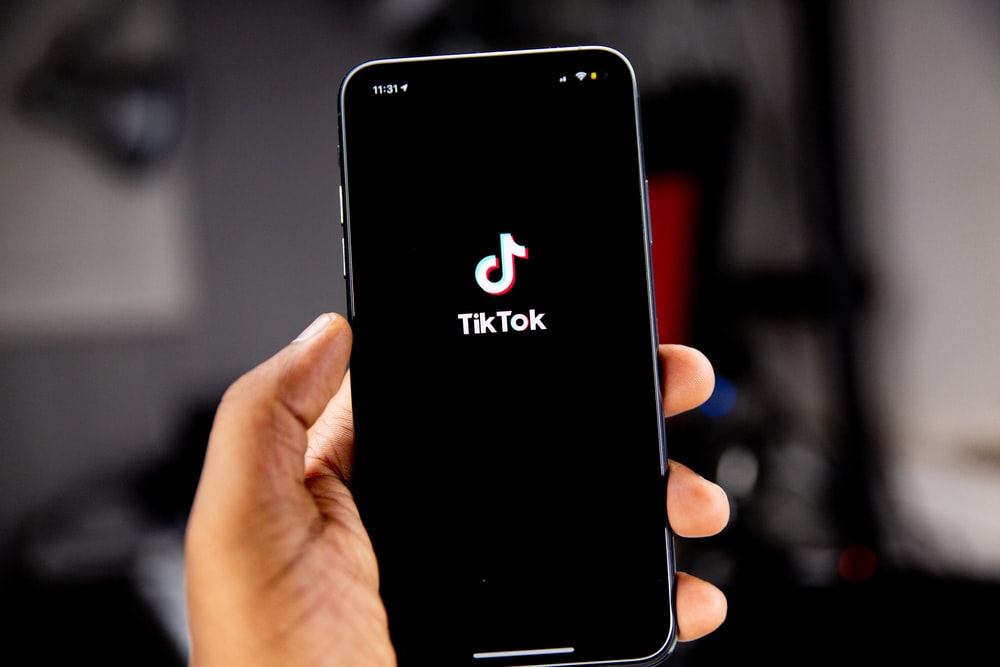Yuk, kenalan dengan fitur zoom avatar terbaru ini.
Selama masa pandemi, Zoom menjadi salah satu aplikasi tatap muka online populer yang digunakan untuk melakukan panggilan video. Fitur yang lengkap dan memudahkan para penggunanya dalam berinteraksi menjadi alasan aplikasi ini banyak digunakan, khususnya para pekerja yang menjalankan WFH.
Belum lama ini, Zoom kembali meluncurkan fitur baru yang terbilang unik, yakni avatar. Dengan menggunakan Zoom avatar, kamu dapat mengubah tampilan wajah di layar dengan gambar animasi yang lucu.
Penasaran tentang Zoom avatar dan cara menggunakannya? Yuk, simak artikel ini sampai habis!
Baca juga: Begini Cara Mudah Ganti Background Zoom di Ponsel dan Laptop | Meeting Nggak Bosan Lagi!
Apa Itu Zoom Avatar? Fitur Baru yang Menampilkan Wajah Animasi
Pada tahun lalu, Zoom sudah lebih dulu merilis fitur avatar dengan animasi hewan. Nah, dalam fitur terbaru ini, kamu juga bisa menggunakan animasi dengan wajah sendiri, lho!
1. Zoom avatar yang bisa di-custom

Walaupun tidak memiliki pengaruh yang begitu signifikan terhadap kemudahan pengguna dalam berkomunikasi, namun Zoom avatar dapat memberikan pengalaman berkomunikasi lebih seru yang membuat pengguna tidak cepat merasa bosan.
Tak hanya itu, kamu juga bisa menentukan sendiri tampilan avatar yang akan digunakan, lho! Mulai dari pemilihan alis, bibir, mata, rambut, hingga tampilan wajah dan pakaian.
Supaya makin terlihat unik, kamu juga bisa membuat tampilan avatar sesuai dengan keinginan atau wajah aslimu. Dengan adanya fitur ini, kamu jadi bisa melihat wajah sendiri dalam bentuk animasi, deh. Seru banget, kan?
Fitur ini juga pastinya cocok banget digunakan saat kamu berada dalam meeting yang sifatnya informal. Dengan begitu, suasana meeting bersama teman atau rekan kerja bisa menjadi lebih cair.
2. Bisa menirukan ekspresi wajah
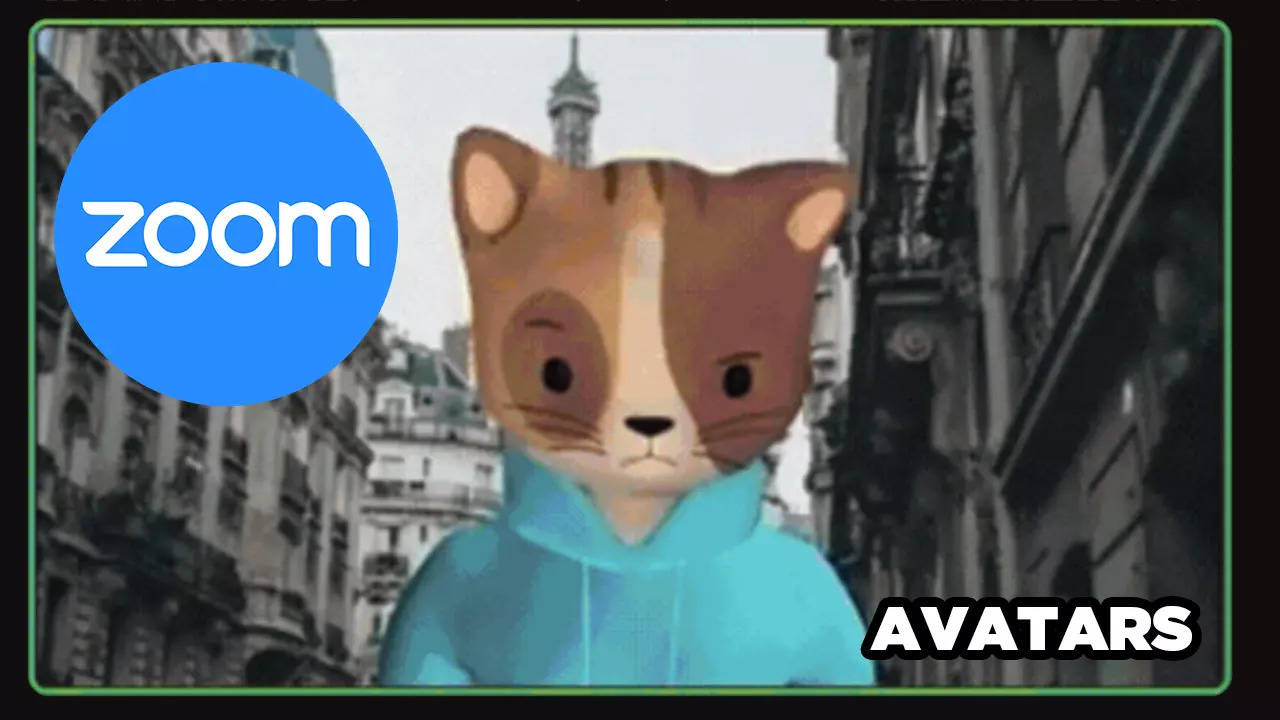
Customer experience menjadi hal menjadi fokus pihak Zoom saat mengembangkan fitur avatar. Tak hanya bisa custom tampilan sendiri, avatar yang digunakan saat meeting virtual juga bisa mengikuti ekspresi wajah, lho!
Ya, fitur unik ini tentunya dapat meningkatkan pengalaman meeting online menjadi lebih menyenangkan. Sebab, avatar yang kamu gunakan bisa mengikuti gerak kepala hingga mengikuti ekspresi wajah. Nggak kaku lagi, deh, saat meeting.
Baca juga: Ini Dia Cara Merekam Zoom Meeting di Hp Tanpa Aplikasi | Mudah dan Praktis
Namun perlu diingat, nih, fitur ini hanya berlaku untuk Zoom versi desktop saja, ya. Fitur ini bisa kamu gunakan baik itu di perangkat Windows atau MacOS.
3. Cara menggunakan Zoom avatar
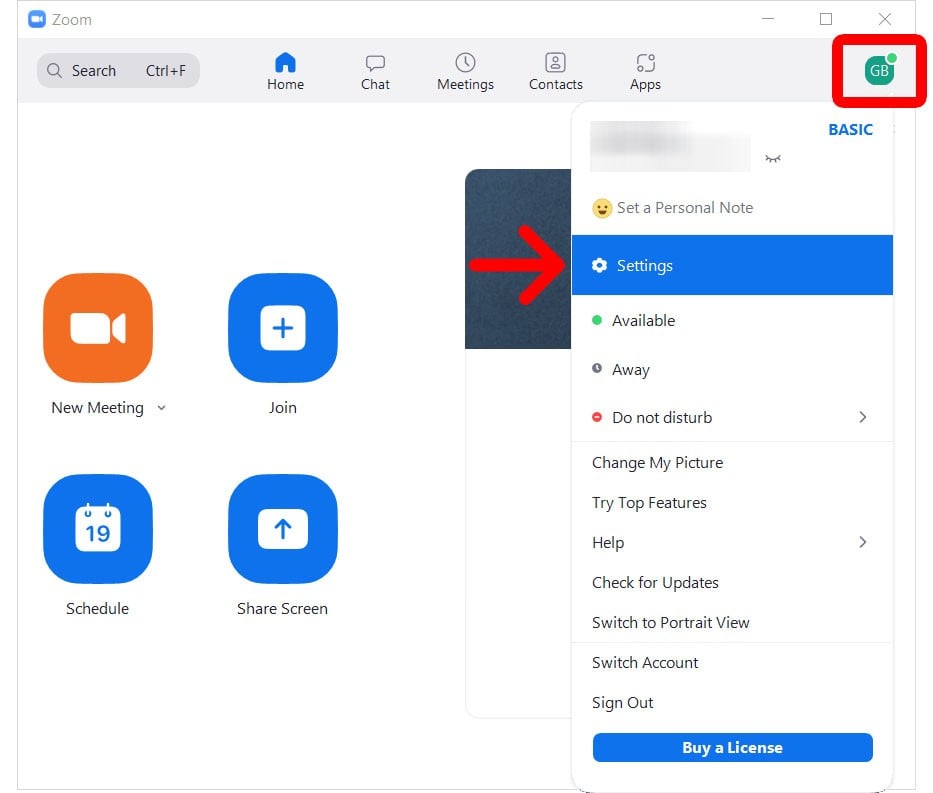
Buat kamu yang tertarik, fitur ini juga sangat mudah digunakan, lho. Kamu hanya perlu menyiapkan laptop atau komputer dengan kamera yang sudah menyala. Setelah itu, kamu bisa mengubah beberapa pengaturan pada aplikasi agar bisa menggunakan fitur Zoom avatar.
Supaya kamu nggak bingung, yuk, ikuti langkah membuat Zoom avatar berikut ini:
- Masuk ke akun Zoom kamu.
- Setelah berhasil masuk, klik foto profil lalu pilih menu “Settings”.
- Selanjutnya, kamu bisa klik menu “Background & Filters”.
- Kemudian di bawah menu preview, klik tab “Avatar”.
- Lalu di sebelah opsi “None”, klik ikon “+”.
- Setelah klik ikon tersebut diklik, akan muncul jendela baru. Kamu bisa mulai atur avatarmu sendiri mulai dari bentuk dan warna rambut, bentuk wajah, alis, bibir, pakaian, hingga aksesoris pelengkap lainnya.
Baca juga: Biar Zoom Nggak Ngebosenin, Ganti dengan 6 Ide Background Zoom Meeting Lucu dan Unik Ini
Kalau belum sempat membuat avatar baru, kamu juga masih bisa membuat avatar sendiri saat sedang berada di dalam meeting. Berikut ini cara melakukannya:
- Masuk ke room meeting terlebih dahulu.
- Klik tanda panah atas (^) di sebelah opsi Start/Stop Video untuk memilih virtual background dan virtual filter.
- Selanjutnya, kamu bisa klik avatar yang ingin digunakan atau membuat avatar baru.
4. Fitur baru selain Zoom avatar

Selain avatar, Zoom juga akan merilis fitur terbarunya yang segera bisa dinikmati para pengguna. Adapun fitur baru yang dimaksud adalah penggunaan emoji dan chat saat melakukan meeting.
Nantinya, emoji ini bisa kamu gunakan sebagai reaksi atas sesuatu yang disampaikan lawan bicara. Selain itu, fitur chat juga ditambahkan untuk memudahkan komunikasi tanpa perlu memotong lawan bicara saat sedang dalam room meeting.
Artikel menarik lainnya:
- 7 Rekomendasi Anime Action Terbaik yang Wajib untuk Ditonton | Ada One Piece hingga Jujutsu Kaisen!
- KUIS: Tes Hubungan Percintaan | Kamu Tipe Eros, Pragma, Mania, Ludus, Store, atau Agape?
- 13 Situs Proxy Croxy Terbaik yang Mudah dan Gratis Digunakan
Nah itulah informasi mengenai Zoom avatar yang bisa digunakan saat melakukan meeting bersama rekan kerja atau teman. Sudah pernah mencoba fitur seru ini? Share cerita kamu di kolom komentar, yuk!
Bingung cari kost di Jakarta Selatan untuk hunian bulanan atau tahunan? Cek di kost coliving Rukita saja, yuk! Rukita punya banyak unit kost dengan fasilitas lengkap di beberapa kota seperti Jakarta, Bandung, Surabaya, Yogyakarta, dan kota lainnya.
Salah satunya adalah kost Rukita Pacific Setiabudi yang berada di lokasi strategis dekat kota dengan fasilitas lengkap. Pastinya cocok banget untuk kamu para mahasiswa dan pekerja kantoran Jakarta.
Ingin cari kost eksklusif Rukita di kota lainnya? Klik tombol di bawah ini saja, yuk!
Jangan lupa unduh aplikasi Rukita yang tersedia di PlayStore dan Appstore atau kunjungi www.rukita.co untuk informasi lebih lanjut. Kamu juga bisa hubungi Nikita (Customer Service Rukita) di +62 811 1546 477.
Ikuti juga akun Instagram @rukita_indo, Twitter @rukita_id, dan TikTok @rukita_id untuk mengikuti info dan promo menarik lainnya.